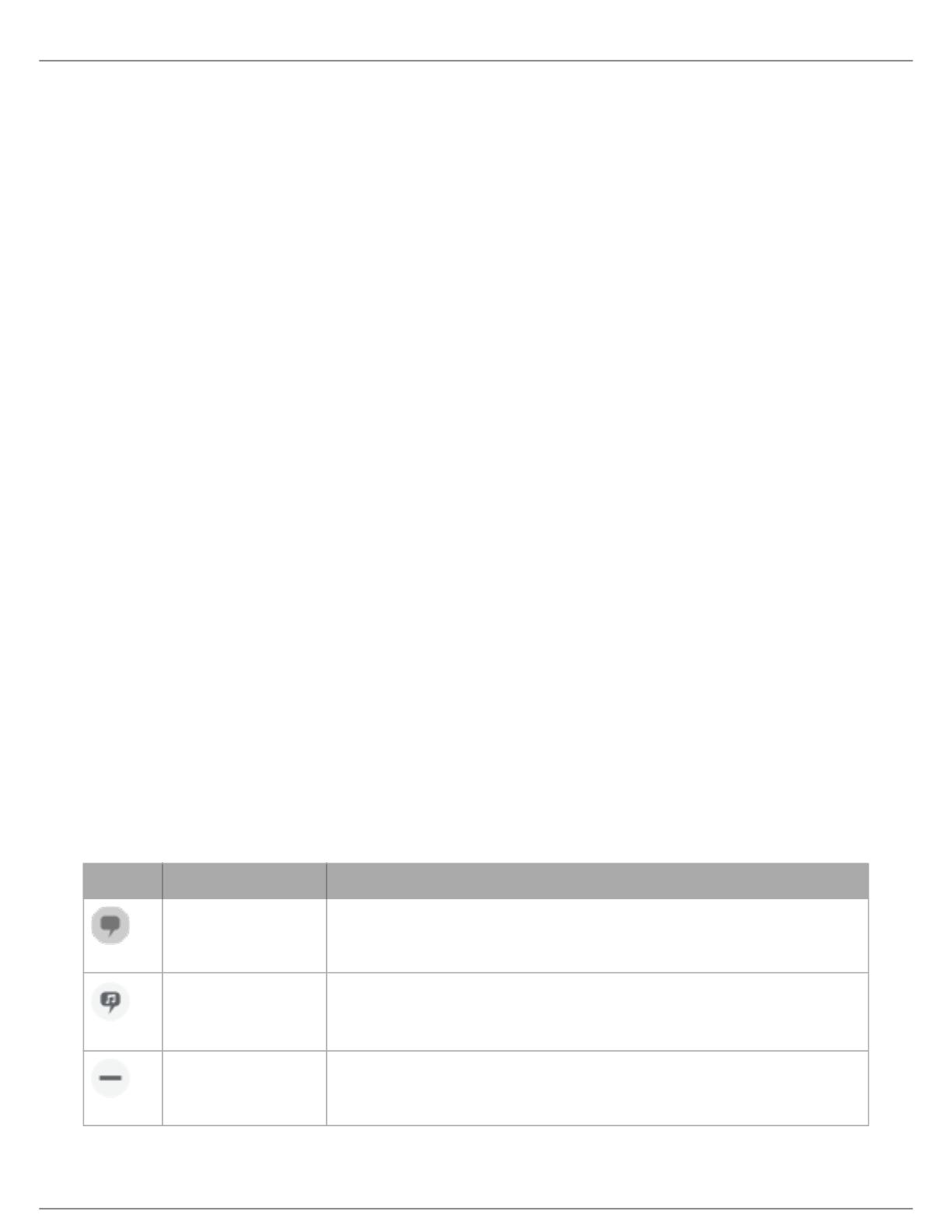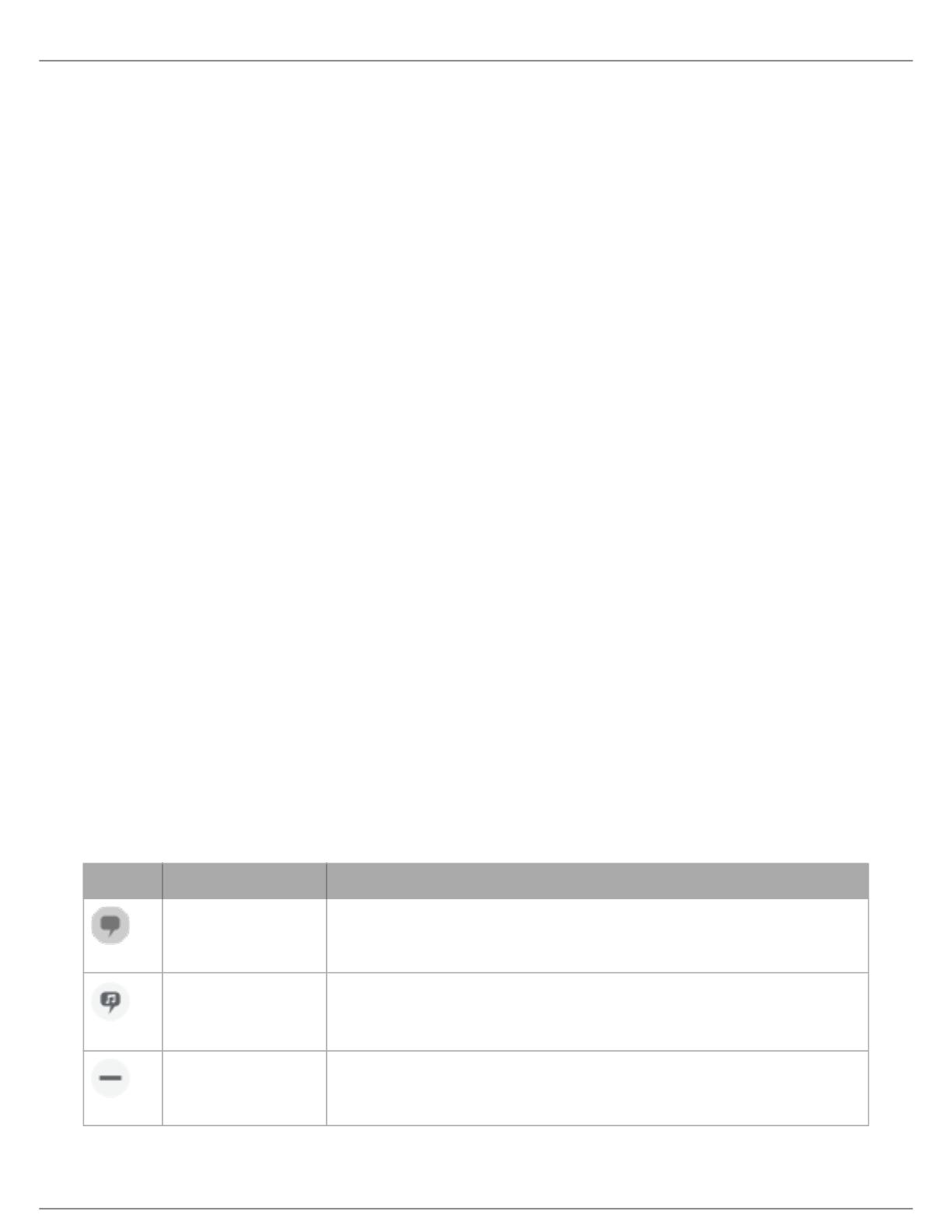
Shure Incorporated
13/21
•
•
•
настроек микрофона установлено значение Locked, экран настройки становится недоступен. В строке над измерите
лем входа отображается название подключенного микрофона, а также указаны используемые эффекты и состояние
записи.
② Измеритель входного сигнала Отображение уровня входного сигнала и индикация того, является ли он моно или
стереосигналом. Пики максимальной громкости должны находиться в пределах целевого интервала (затененная об
ласть).
③ Усиление микрофона / микс монитора Отрегулируйте положение ползунка усиления микрофона в соответствии с
громкостью источника звука. Уровни попадают в целевой интервал, когда их пиковые значения находятся в затененной
области измерителя входного сигнала. Коснитесь овальной кнопки для доступа к настройкам микса монитора. Для по
лучения информации о регулировке параметров монитора см. раздел, посвященный миксу монитора.
④ Режимы предварительной настройки Выберите режим для установки ширины стереобазы, частотной коррекции и
сжатия для каждого конкретного случая. Для получения дополнительной информации см. раздел «Режимы предвари
тельной настройки».
⑤ Выбор диаграммы направленности Проведите пальцем, чтобы выбрать диаграммы направленности Stereo, Mono
Cardioid, Mono Bidirectional или Raw MidSide. Затем отрегулируйте ширину области приема стереомикрофона.
Совет. При регулировке ширины учитывайте положение микрофона и размеры источника звука. Например, для записи большого оркестра или ан
самбля целесообразно широкое стереоизображение, так как при нем достигается лучшее разделение инструментов. В других применениях, напри
мер при записи речи, малая ширина повышает четкость голоса и обеспечивает подавление окружающего шума.
⑥ Расширенные функции Ограничитель, компрессор, фильтр верхних частот, переключение левого и правого кана
лов и управление частотной коррекцией позволяют выполнить точную настройку аудиозаписей. Эти настройки будут
сохранены в микрофоне. Для получения дополнительной информации по этим темам см. разделы «Подавление шума
ветра» и «Переключение левого и правого каналов».
Ограничитель Используйте ограничитель для контроля пиковых значений уровня громкости за счет настройки
входного порогового значения.
Компрессор Используйте компрессор при очень динамичном источнике звука. Компрессор сузит динамический
диапазон; тихие сигналы будут усилены, а громкие — приглушены. Доступны варианты слабого и сильного сжатия.
Эквалайзер Используйте эквалайзер для усиления или ослабления диапазонов частот для улучшения четкости
звука. Выбранная пользователем частотная коррекция отображается значком EQ на экране настройки микрофона.
Режимы предварительной настройки
Пять выбираемых режимов позволяют оптимизировать настройки усиления, ширины стерео, частотной коррекции и
сжатия. Установите требуемый уровень микрофона и выбирайте режимы, чтобы определить наиболее подходящие на
стройки. Режимы предварительной настройки могут влиять на силу входного сигнала, поэтому после изменения пред
варительной настройки отрегулируйте уровень микрофона при необходимости.
Режим Назначение Характеристики
Речь
речь
Малая ширина стерео подавляет фоновый шум, настройка частотной коррек
ции усиливает четкость и полноту, а также обеспечивает небольшое сжатие.
Пение
сольное или группо
вое вокальное испол
нение
Средняя ширина стерео с тонкой частотной коррекцией усиливает богатство и
четкость естественного звука.
Плоская
любой
Необработанный сигнал (настройки частотной коррекции и сжатия не использу
ются). Обеспечивает гибкие возможности при обработке звука после записи.